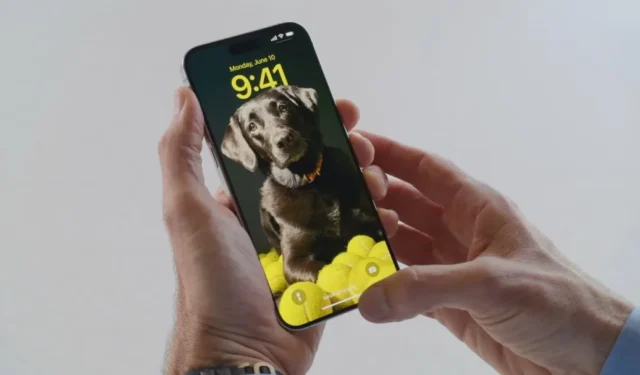
iOS 18 -päivityksen yleisteema on tarjota enemmän mukautusvaihtoehtoja iPhonen käyttäjille. Värikkäämmän lukitusnäytön mukauttamisen lisäksi iOS 18 -päivityksen avulla voit poistaa kamerapainikkeen tai taskulamppupainikkeen lukitusnäytöstä. Voit siis korvata ne toisella toiminnolla tai poistaa ne saadaksesi virheettömän lukitusnäytön ulkoasun.
iOS 11 -julkaisun myötä saimme täysimittaisen kamerasovelluksen ja taskulampun pikakuvakkeet lukitusnäytölle. Mukavuuden vuoksi kytket ne usein päälle vahingossa, kun liu’utat iPhoneasi taskussasi tai laukussasi. Onneksi iPhonesi iOS 18 voi lopettaa sen. Näin voit poistaa tai vaihtaa kameran ja taskulampun painikkeet iPhonen lukitusnäytöstä.
Poista kamera- ja taskulamppupainike iPhonen lukitusnäytöstä
1. Herätä iPhonesi ja paina sen lukitusnäyttöä pitkään. 2. Napauta Mukauta ja napauta sitten Lukitse näyttö -vaihtoehtoa. 3. Napauta miinuskuvaketta kameran tai taskulampun pikakuvakkeiden vasemmassa yläkulmassa poistaaksesi painikkeet kokonaan.
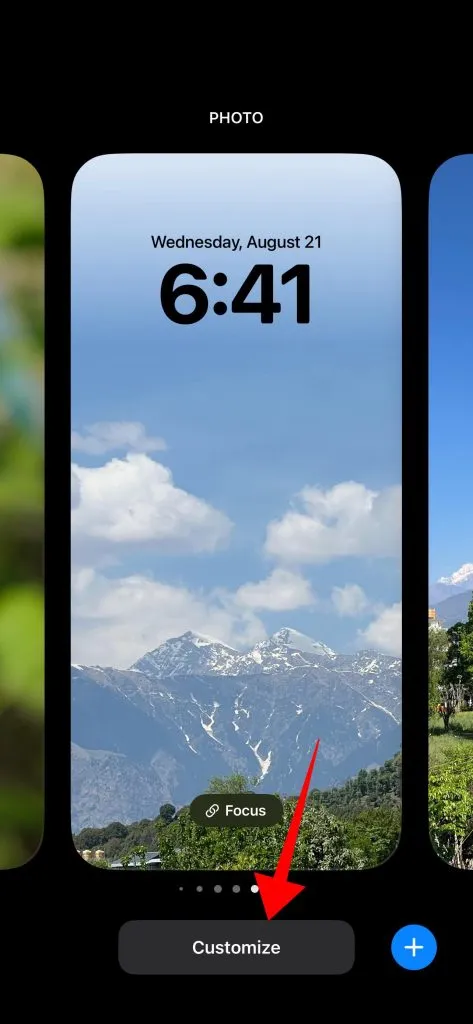
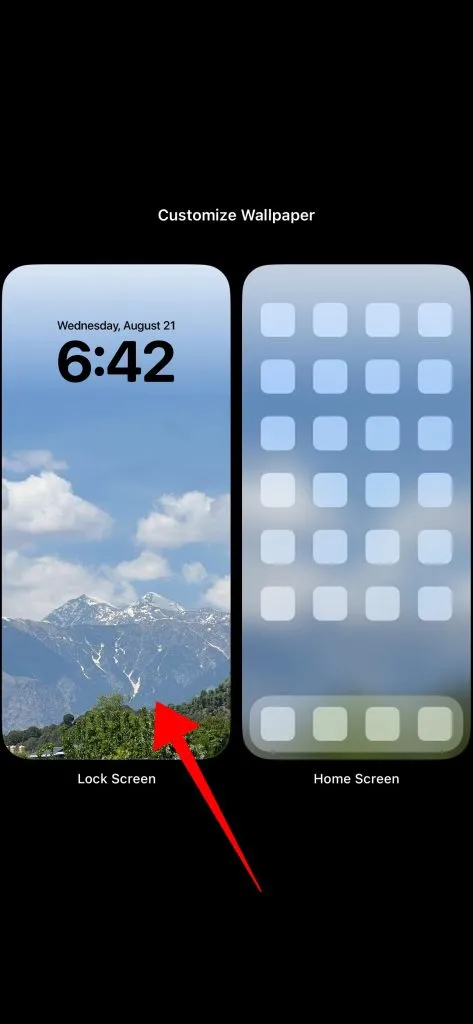
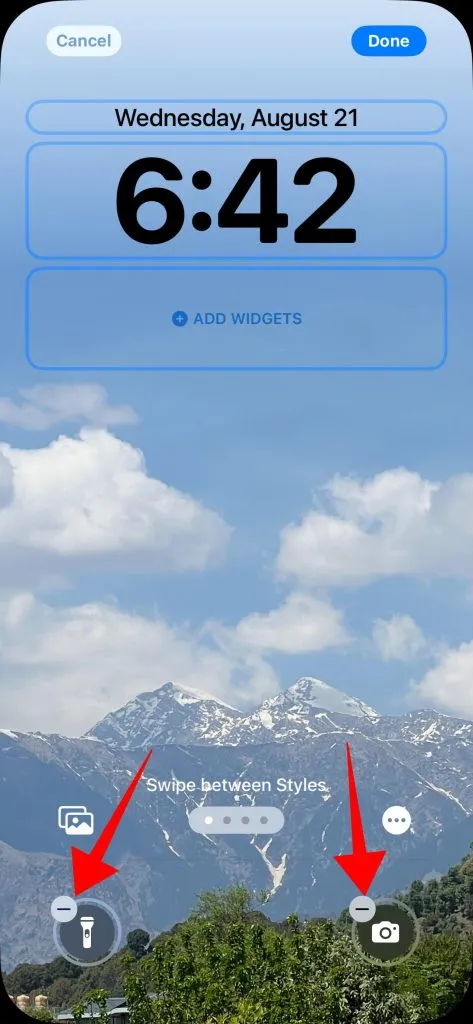
4. Voit napauttaa harmaana olevaa + -kuvaketta lisätäksesi uuden pikakuvakkeen Taskulamppu- tai Kamera- painikkeen tilalle . 5. Vieritä alas avautuvasta lokerosta tai etsi pikakuvake, jonka haluat lisätä. 6. Tallenna muutokset napauttamalla Valmis näytön oikeasta yläkulmasta.
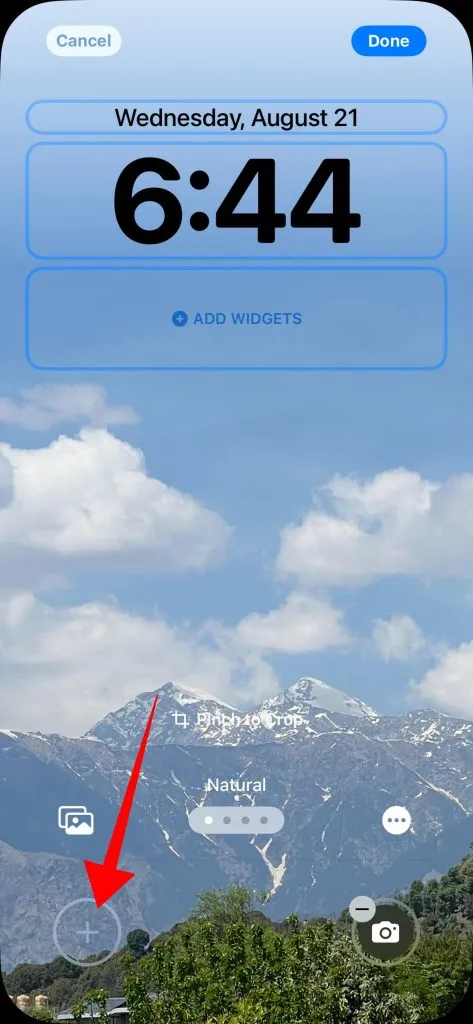
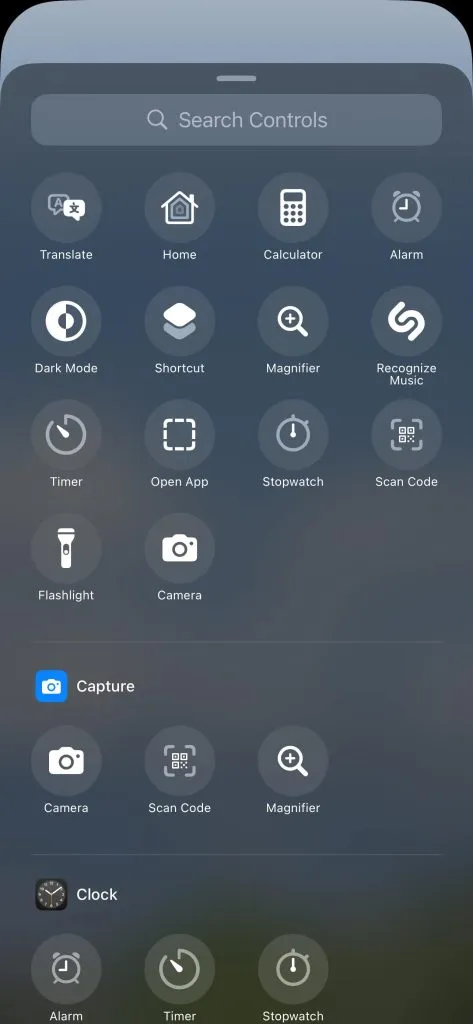
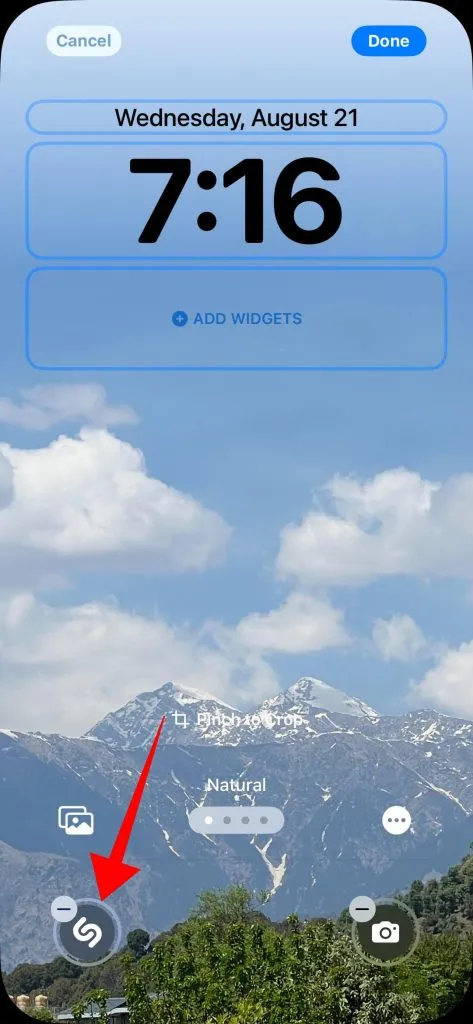
Parasta kameran tai taskulampun pikakuvakkeen vaihtamisessa on, että voit määrittää siihen myös pikakuvakkeen. Lisäksi voit myös valita pikakuvakkeen, jonka haluat suorittaa tilauksesi seuraamiseksi tai GIF-tiedoston luomiseksi.
Lukitusnäyttö tulee mukautettavaksi
Apple tarjoaa vihdoin mahdollisuuden poistaa tai vaihtaa kameran tai taskulampun painike kokonaan iPhonesta. Lukitusnäyttöön ei kuitenkaan voi lisätä lisää pikakuvakkeita, mikä olisi ollut hämmästyttävää. iPhone on kuitenkin nykyään erittäin muokattavissa sovelluskuvakkeista dynaamisiin taustakuviin. Nämä ovat muutamia Androidin monista asioista, jotka inspiroivat iOS:ää.




Vastaa